アプリケーションを作成できたので、後はアプリケーションを実行するだけです。アプリケーションを実行し、Book for UWP の実行時の動作を確認するには、次の手順に従います。
- [プロジェクト]メニューから[プロジェクトの実行]を選択して、実行時にアプリケーションがどのように表示されるかを確認します。
アプリケーションは次の図のように表示されます。
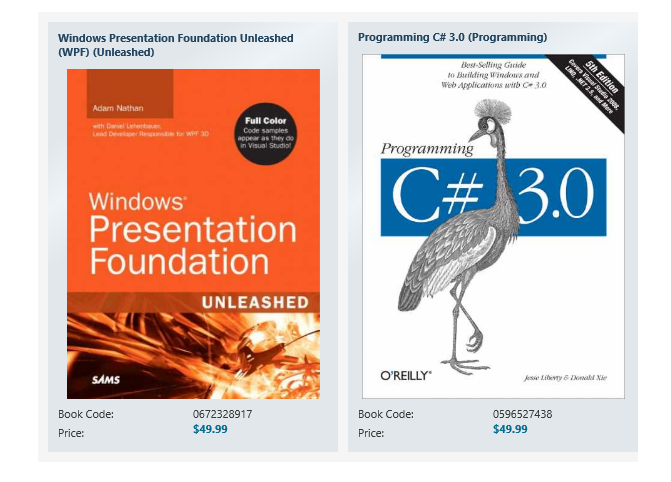
最初に1ページしか表示されないように IsFirstPageOnTheRight プロパティを設定しました。C1Book コントロールの右下または右上にカーソルを置くと、ページが少し折れて、ページをめくることができることがわかります。詳細については、「ブックのゾーン」を参照してください。 - ページの右上をタップするとページがめくれ、2ページ目と3ページ目が表示されます。
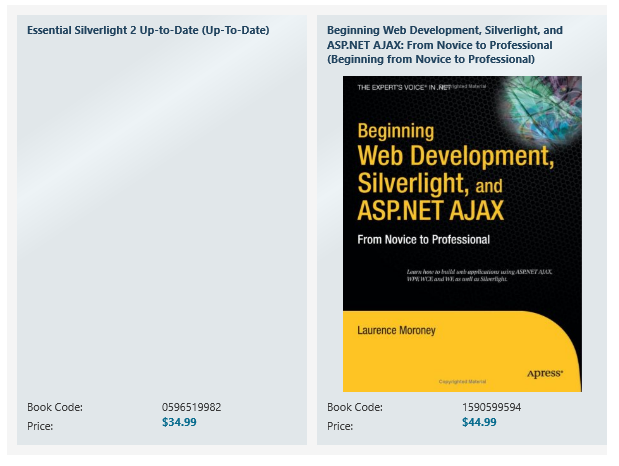
おめでとうございます。
これで Book for UWP クイックスタートは完了です。簡単なアプリケーションを作成し、Book for UWP コントロールを1つ追加してカスタマイズしました。その後、コントロールの実行時機能をいくつか確認しました。関連トピック